Cara menggunakan fitur TalkBack
TalkBack, atau Voice Assistant, adalah fitur yang membantu pengguna tunanetra dan rabun. Ini memberikan umpan balik suara sehingga Anda dapat menggunakan ponsel atau tablet tanpa melihat layar. Nama fungsi bervariasi tergantung pada versi perangkat lunak, tetapi fungsinya sama. Periksa panduan di bawah ini untuk mengaktifkan atau menonaktifkan fitur TalkBack di ponsel Anda.
Sebelum Anda mencoba rekomendasi di bawah ini, pastikan untuk memeriksa apakah perangkat lunak perangkat Anda dan aplikasi terkait telah diperbarui ke versi terbaru. Untuk memperbarui perangkat lunak perangkat seluler Anda, ikuti langkah-langkah berikut:
Langkah 1. Buka Pengaturan > Pembaruan perangkat lunak.
Langkah 2. Ketuk Unduh dan instal.
Langkah 3. Ikuti petunjuk di layar.
Cara mengaktifkan atau menonaktifkan TalkBack
Fitur TalkBack memberikan umpan balik suara sehingga Anda dapat menggunakan ponsel tanpa melihat layar. Ini dirancang untuk pengguna atau situasi di mana sulit untuk melihat layar. Ikuti langkah-langkah di bawah ini untuk mengaktifkan fitur TalkBack.
Langkah 1. Luncurkan aplikasi Pengaturan, lalu pilih Aksesibilitas.
Langkah 2. Ketuk TalkBack.
Langkah 3. Ketuk tombol untuk mengaktifkan TalkBack.
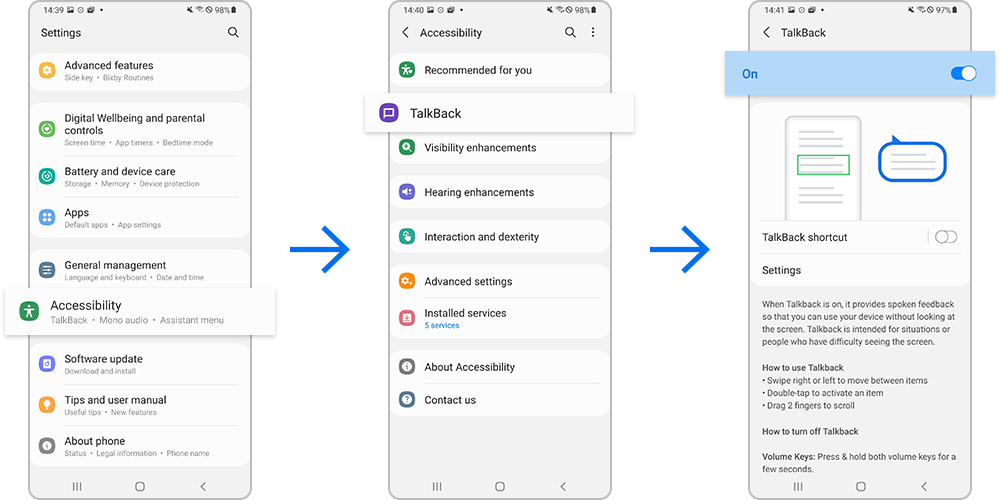
Untuk menonaktifkan TalkBack, ketuk sakelar dan ketuk di mana saja di layar dua kali dengan cepat.
Catatan:
- Beberapa fitur tidak tersedia saat Anda menggunakan TalkBack.
- Pada perangkat dengan One UI 3.1, ini disebut TalkBack; namun, pada perangkat dengan versi perangkat lunak yang lebih lama, fitur ini disebut Voice Assistant atau Pembaca layar.
Cara menggunakan TalkBack
Saat Anda mengaktifkan TalkBack, ponsel Anda akan memulai umpan balik suara dan Anda akan secara otomatis dibawa ke tutorial tentang cara menggunakan TalkBack. Cara menggunakan TalkBack adalah sebagai berikut.
- Gesek ke kanan atau kiri untuk berpindah antar item.
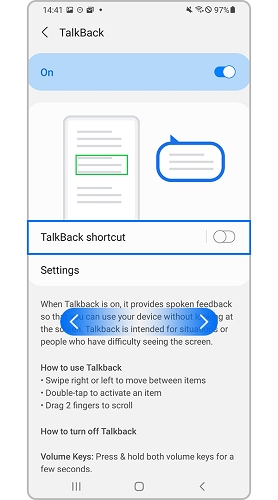
- Ketuk item yang dipilih sekali untuk membaca teks di layar dengan keras, ketuk dua kali item untuk mengaktifkan fitur.
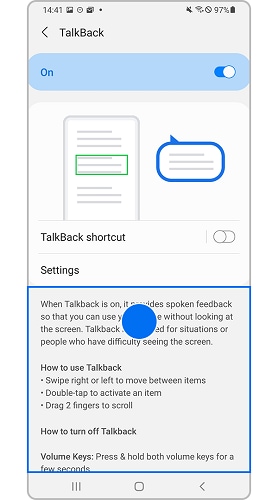
- Seret dengan dua jari untuk menggulir.
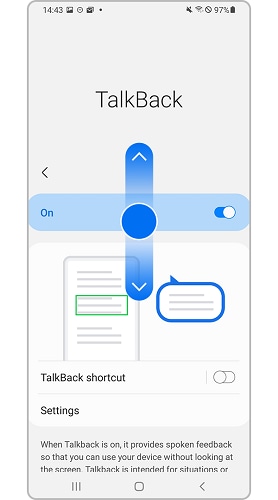
Jika Anda mengaktifkan pintasan TalkBack, Anda dapat mengaktifkan dan menonaktifkan fitur dengan menekan tombol volume atas/bawah secara bersamaan.
Mengkonfigurasi setelan untuk TalkBack
Konfigurasikan setelan TalkBack untuk kenyamanan Anda dengan mengikuti langkah-langkah di bawah ini.
Langkah 1. Di setelan Aksesibilitas, ketuk TalkBack.
Langkah 2. Ketuk Pengaturan.
Langkah 3. Sesuaikan TalkBack dengan memilih setelan yang ingin Anda konfigurasi.

- Fitur baru di TalkBack: Periksa pembaruan dan perubahan penting pada TalkBack.
- Pengaturan text-to-speech: Mengubah setelan fitur text-to-speech yang digunakan saat TalkBack diaktifkan, seperti bahasa, kecepatan, dan lainnya.
- Verbositas: Menyesuaikan pengaturan terperinci untuk umpan balik suara.
- Ucapkan kata sandi: Mengatur perangkat untuk membaca karakter dengan keras saat Anda memasukkan kata sandi. Jika Anda menonaktifkan fitur ini, perangkat hanya akan membacakan kata sandi dengan keras saat Anda menggunakan earphone.
- Suara dan getaran: Mengubah setelan suara untuk TalkBack.
- Sesuaikan gerakan: Melihat berbagai gerakan jari untuk mengontrol layar saat Anda menggunakan TalkBack dan menyesuaikan pengaturan untuk gerakan.
- Sesuaikan menu: Pilih menu TalkBack dan menu bacaan yang akan digunakan.
- Papan ketik braille: Memasukkan huruf dan angka dengan mudah di layar menggunakan keyboard braille 6 titik.
- Tutorial dan bantuan: Pelajari cara menggunakan TalkBack.
- Pengaturan lanjutan: Mengonfigurasi setelan lanjutan untuk TalkBack.
- Buka TalkBack di Galaxy Store: Luncurkan TalkBack dari Galaxy Store dan periksa pembaruan.
Catatan: Tangkapan layar dan menu perangkat dapat bervariasi tergantung pada model perangkat dan versi perangkat lunak.
Terima kasih atas tanggapan Anda
Mohon jawab semua pertanyaan.
RC01_Static Content




